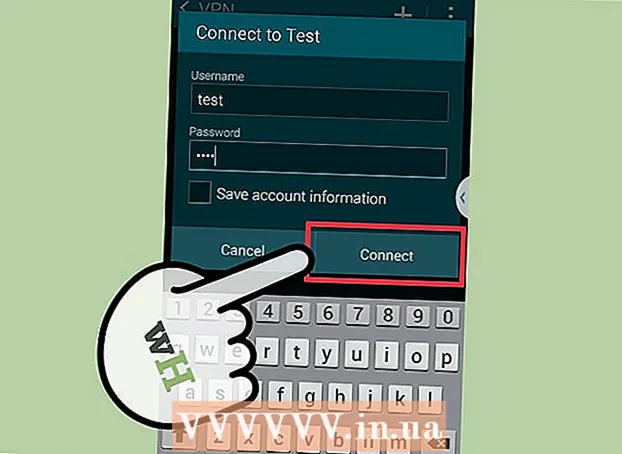Autor:
Frank Hunt
Data E Krijimit:
12 Marsh 2021
Datën E Azhurnimit:
1 Korrik 2024
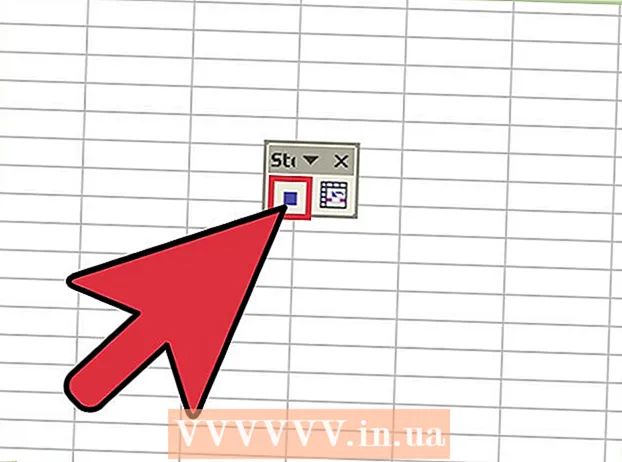
Përmbajtje
Rritni përdorshmërinë e spreadsheets tuaj Excel duke shtuar një program të vogël. Ndërsa formulat dhe aftësitë e spreadsheets në Excel tashmë e bëjnë atë një mjet të shkëlqyeshëm, të qenit në gjendje të krijoni makro do t'ju ndihmojë të punoni edhe më shpejt dhe në mënyrë më efikase me këtë program. Mësoni si me hapat e mëposhtëm.
Të shkelësh
Metoda 1 e 2: Excel 2007 dhe 2010
 Klikoni në skedën Developer në shiritin në krye të ekranit. Nëse skeda nuk është në shirit, mund ta shtoni si më poshtë:
Klikoni në skedën Developer në shiritin në krye të ekranit. Nëse skeda nuk është në shirit, mund ta shtoni si më poshtë: - Në Excel 2010: Kliko Skedarin. klikoni mbi Përshtat shiritin në anën e majtë të ekranit. Pastaj kliko në Zhvilluesit në kutinë në të djathtë.
- Në Excel 2007: Klikoni në butonin Microsoft Office dhe pastaj opsionet Excel. Në kategorinë Popular, zgjidhni skedën Show Developer në shirit.
 Ndryshoni cilësimet e sigurisë. Në Qendrën e Mirëbesimit, te Settings Macros, kliko Aktivizo të gjitha makrot, pastaj kliko Ne rregull.
Ndryshoni cilësimet e sigurisë. Në Qendrën e Mirëbesimit, te Settings Macros, kliko Aktivizo të gjitha makrot, pastaj kliko Ne rregull. - Vini re se ky cilësim nuk është mjaft i sigurt për t'u përdorur si parazgjedhje. Kur të keni mbaruar regjistrimin e makros tuaj, kthehuni dhe çaktivizoni këtë cilësim.
 klikoni mbi Regjistro makro. Këto mund të gjenden në skedën Zhvilluesi nën kodin e Programit.
klikoni mbi Regjistro makro. Këto mund të gjenden në skedën Zhvilluesi nën kodin e Programit.  Emërtoni makron tuaj. Karakteri i parë i emrit duhet të jetë një shkronjë; atëherë mund të përdorni shkronja, numra dhe viza. Nuk duhet të ketë hapësira në një emër Macro.
Emërtoni makron tuaj. Karakteri i parë i emrit duhet të jetë një shkronjë; atëherë mund të përdorni shkronja, numra dhe viza. Nuk duhet të ketë hapësira në një emër Macro. - Mos përdorni të njëjtin emër për makron tuaj si për një referencë ekzistuese të qelizave.
 Nëse është e nevojshme, krijoni një shkurtore për makron tuaj. Shkruaj një letër në kutinë e shkurtoreve. Një shkronjë e vogël do të interpretohet si CTRL + shkronjë; një shkronjë e madhe siç është CTRL + SHIFT + shkronja.
Nëse është e nevojshme, krijoni një shkurtore për makron tuaj. Shkruaj një letër në kutinë e shkurtoreve. Një shkronjë e vogël do të interpretohet si CTRL + shkronjë; një shkronjë e madhe siç është CTRL + SHIFT + shkronja.  Zgjidhni një vend për të ruajtur makron. Nën Ruaj makro në, zgjidhni një libër pune ku dëshironi të ruani makron. Nëse dëshironi që ajo të jetë e disponueshme sa herë që përdorni Excel, zgjidhni Libri i Punës Makro Personal.
Zgjidhni një vend për të ruajtur makron. Nën Ruaj makro në, zgjidhni një libër pune ku dëshironi të ruani makron. Nëse dëshironi që ajo të jetë e disponueshme sa herë që përdorni Excel, zgjidhni Libri i Punës Makro Personal. 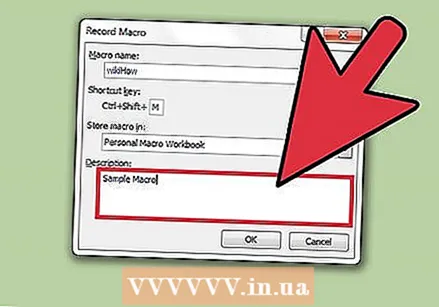 Nuk ka përshkrim të makros tuaj. Shkruajeni në kutinë e përshkrimit.
Nuk ka përshkrim të makros tuaj. Shkruajeni në kutinë e përshkrimit.  klikoni mbi Ne rregull për të regjistruar makron tuaj.
klikoni mbi Ne rregull për të regjistruar makron tuaj. Kryeni veprimet që dëshironi të përfshihen në një makro.
Kryeni veprimet që dëshironi të përfshihen në një makro. Ndaloni regjistrimin. Shko te Zhvilluesi dhe kliko Ndaloni regjistrimin.
Ndaloni regjistrimin. Shko te Zhvilluesi dhe kliko Ndaloni regjistrimin.
Metoda 2 e 2: Excel 2003
 Ndryshoni nivelin e sigurisë. Vendosni nivelin e sigurisë nga Mesatare në Të Ulët.
Ndryshoni nivelin e sigurisë. Vendosni nivelin e sigurisë nga Mesatare në Të Ulët. - klikoni mbi Mjetet -> Opsionet -> Siguria.
- Klikoni Siguria makro.
- Zgjidhni Cilësimin e Sigurisë. Zgjidhni I ulët.
 Filloni të regjistroni makron tuaj. Shkoni te Tools -> Macro -> Record Macro.
Filloni të regjistroni makron tuaj. Shkoni te Tools -> Macro -> Record Macro.  Emërtoni makron tuaj. Karakteri i emrit duhet të jetë një shkronjë; atëherë mund të përdorni simbole, numra, shkronja dhe viza. Hapësira nuk lejohen.
Emërtoni makron tuaj. Karakteri i emrit duhet të jetë një shkronjë; atëherë mund të përdorni simbole, numra, shkronja dhe viza. Hapësira nuk lejohen. - Mos përdorni të njëjtin emër për makron tuaj si për një referencë ekzistuese të qelizave.
 Nëse është e nevojshme, krijoni një shkurtore për makron tuaj. Shkruaj një letër në kutinë e shkurtoreve. Një shkronjë e vogël do të interpretohet si CTRL + shkronjë; një shkronjë e madhe siç është CTRL + SHIFT + shkronja.
Nëse është e nevojshme, krijoni një shkurtore për makron tuaj. Shkruaj një letër në kutinë e shkurtoreve. Një shkronjë e vogël do të interpretohet si CTRL + shkronjë; një shkronjë e madhe siç është CTRL + SHIFT + shkronja.  Zgjidhni një vend për të ruajtur makron. Nën Ruaj makro në, zgjidhni një libër pune ku dëshironi të ruani makron. Nëse dëshironi që ajo të jetë e disponueshme sa herë që përdorni Excel, zgjidhni Librin e Punës Makro Personal.
Zgjidhni një vend për të ruajtur makron. Nën Ruaj makro në, zgjidhni një libër pune ku dëshironi të ruani makron. Nëse dëshironi që ajo të jetë e disponueshme sa herë që përdorni Excel, zgjidhni Librin e Punës Makro Personal.  Nuk ka përshkrim të makros tuaj.
Nuk ka përshkrim të makros tuaj.- klikoni mbi Ne rregull kur te mbaroni
 Bëni një foto. Shënim, Regjistrimi makro është ende aktiv. Kryeni veprimet që dëshironi të përfshihen në një makro.
Bëni një foto. Shënim, Regjistrimi makro është ende aktiv. Kryeni veprimet që dëshironi të përfshihen në një makro.  klikoni mbi Ndaloni regjistrimin në shiritin e veglave.
klikoni mbi Ndaloni regjistrimin në shiritin e veglave.
Këshilla
- Nëse e dini kodin e makros tuaj, mund ta futni atë në Microsoft Visual Basic Editor. Në Excel 2007 dhe 2010, këto mund t'i gjeni në skedën Developer, në grupin Code Code. Në Excel 2003, klikoni Tools -> Makro -> Visual Basic Editor.
- Ju do të gjeni njerëz të panumërt të dobishëm në forume të ExcelForum të cilët do të ishin të lumtur t'ju ndihmojnë t'u përgjigjeni pyetjeve tuaja (të bëra me mirësjellje) në lidhje me Excel.
- Ju mund të bëni që makroja juaj të sillet si një formulë ose funksion i Excel në mënyrë që të mund ta përdorni atë brenda një fletëllogaritëse për llogaritjet. Në thelb ju duhet të ndryshoni një "Nën" në "Funksion", pastaj shtoni parametra dhe sigurohuni që një vlerë të kthehet nga programi juaj. Kjo shpjegohet në një mënyrë tjetër se si (kërko për këtë në kategorinë përkatëse wikiHow).
- Përdorni objektet Range, Sheet dhe Workbook për të punuar me të dhënat në fletët tuaja të punës. Libri ActiveWork, ActiveSheet dhe Përzgjedhja tregojnë objektet aktuale të fletës së punës, fletës së punës dhe qelizave të aplikacionit tuaj.
Paralajmërime
- Si masë sigurie, disa njerëz e fikin opsionin makro. Thjesht lajmëroni kolegët tuaj se libri i punës që po dërgoni përdor një ose më shumë makro për të funksionuar.